ایرپادهای اپل (AirPods، AirPods Pro، AirPods Max) به دلیل کیفیت صدای استثنایی، طراحی شیک و راحتی استفاده، حتی برای کاربرانی که از گوشی های اندرویدی استفاده می کنند، گزینه ای جذاب هستند. اگرچه این هدفون های بی سیم برای اکوسیستم اپل طراحی شده اند، اما به لطف فناوری بلوتوث، امکان اتصال آن ها به دستگاه های اندرویدی مانند سامسونگ، شیائومی، هواوی و غیره وجود دارد. با این حال، برخی ویژگی های اختصاصی اپل مانند اتصال خودکار، دسترسی به Siri یا نمایش وضعیت باتری به طور پیش فرض در اندروید در دسترس نیستند. این مقاله جامع، با رعایت اصول نگارشی و بهینه سازی برای سئو، شما را با مراحل اتصال ایرپاد به گوشی اندرویدی آشنا می کند. با راهنمای تصویری و نکات عملی، این راهنما برای کاربران ایرانی که ممکن است با محدودیت های دسترسی مواجه باشند، مناسب است و به شما کمک می کند تا تجربه ای بهینه از ایرپاد در اندروید داشته باشید.
آموزش تصویری اتصال ایرپاد به اندروید
ایرپادها به دلیل کیفیت صدای بالا، عمر باتری طولانی و طراحی ارگونومیک، حتی برای کاربران اندروید گزینه ای ایده آل هستند. اگر گوشی اندرویدی دارید و نمی خواهید به اکوسیستم اپل مهاجرت کنید، خبر خوب این است که ایرپادها با هر دستگاه مجهز به بلوتوث سازگار هستند. این امکان به شما اجازه می دهد از کیفیت صدای ایرپاد برای موسیقی، پادکست یا تماس های تلفنی در گوشی اندرویدی خود لذت ببرید. با این حال، برای استفاده از قابلیت های پیشرفته تر مانند بررسی وضعیت باتری یا شخصی سازی کنترل ها، ممکن است به اپلیکیشن های شخص ثالث نیاز داشته باشید. این مقاله با ارائه مراحل ساده و تصاویر گام به گام، فرآیند اتصال و استفاده از ایرپاد در اندروید را به شما آموزش می دهد.
بیشتر بخوانید: خرید ایرپاد 2025
قبل از شروع فرآیند اتصال، مطمئن شوید که شرایط زیر فراهم است:
- شارژ کافی: ایرپادها و کیس شارژ باید حداقل 20 درصد شارژ داشته باشند. چراغ LED روی کیس (سبز برای شارژ کامل، نارنجی برای شارژ کم) را بررسی کنید.
- بلوتوث فعال: گوشی اندرویدی باید از بلوتوث نسخه 4.0 یا بالاتر پشتیبانی کند. به Settings > Bluetooth یا Settings > Connected Devices بروید و بلوتوث را فعال کنید.
- سازگاری: تمام مدل های ایرپاد (نسل اول، دوم، سوم، Pro و Max) با گوشی های اندرویدی مجهز به اندروید 5.0 یا بالاتر سازگار هستند.
- ریست ایرپاد (در صورت نیاز): اگر ایرپادها قبلاً به دستگاه دیگری متصل بوده اند، ممکن است نیاز به ریست داشته باشند.
مراحل اتصال اتصال ایرپاد به اندروید
اتصال ایرپاد به گوشی اندرویدی از طریق تنظیمات بلوتوث انجام می شود و فرآیندی ساده دارد. مراحل زیر را با دقت دنبال کنید:
-
آماده سازی ایرپاد برای جفت سازی
ایرپادها را در کیس شارژ قرار دهید و درب کیس را باز کنید. دکمه تنظیمات (Setup Button) روی پشت کیس را فشار دهید و نگه دارید تا چراغ LED سفید چشمک بزند. این نشان دهنده ورود ایرپاد به حالت جفت سازی (Pairing Mode) است. برای AirPods Max، دکمه کنترل نویز (Noise Control) و دکمه دیجیتال کراون (Digital Crown) را به مدت 5 ثانیه نگه دارید تا چراغ وضعیت سفید چشمک بزند.

-
فعال کردن بلوتوث در گوشی اندرویدی
به Settings > Bluetooth یا Settings > Connected Devices > Bluetooth در گوشی اندرویدی خود بروید و بلوتوث را فعال کنید. گوشی شروع به اسکن دستگاه های بلوتوث اطراف می کند. اگر دستگاه ها نمایش داده نشدند، روی Scan، Pair New Device یا Refresh ضربه بزنید.
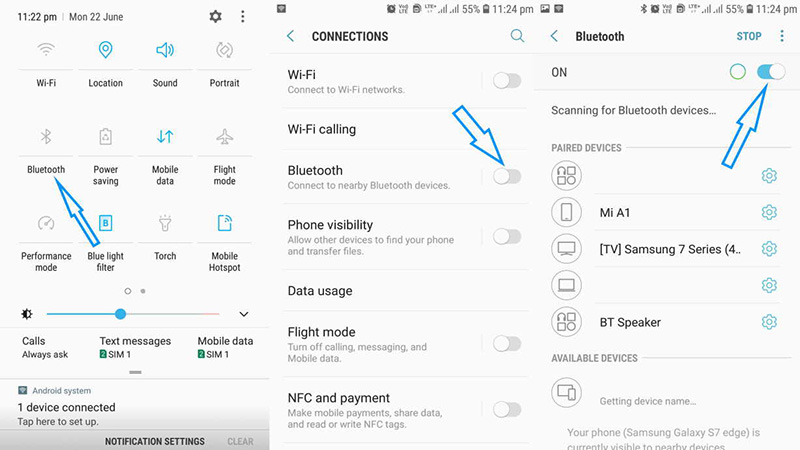
-
جفت سازی ایرپاد با گوشی
در لیست دستگاه های بلوتوث، نام ایرپاد (مانند “AirPods” یا “[Your Name]’s AirPods”) را پیدا کنید و روی آن ضربه بزنید. پس از جفت سازی موفق، وضعیت به “Connected” تغییر می کند و ایرپاد آماده استفاده است.
تصویر پیشنهادی: اسکرین شات از لیست دستگاه های بلوتوث که نام ایرپاد و گزینه “Connect” را نشان می دهد.
-
تست اتصال و خروجی صدا
یک فایل صوتی، ویدئو یا پادکست پخش کنید تا مطمئن شوید صدا از طریق ایرپادها پخش می شود. اگر صدا از بلندگوی گوشی پخش شد، به Settings > Bluetooth بروید و مطمئن شوید که ایرپادها به عنوان دستگاه خروجی صدا انتخاب شده اند.
تصویر پیشنهادی: اسکرین شات از گوشی اندرویدی در حال پخش موسیقی با آیکون بلوتوث فعال در نوار اعلان.
استفاده از اپلیکیشن های کمکی برای قابلیت های بیشتر
گوشی های اندرویدی به طور پیش فرض از برخی ویژگی های ایرپاد مانند نمایش وضعیت باتری یا شخصی سازی کنترل ها پشتیبانی نمی کنند. اپلیکیشن های شخص ثالث می توانند این محدودیت ها را برطرف کنند:
- AirBattery: این اپلیکیشن رایگان (قابل دانلود از Google Play) وضعیت باتری ایرپادها و کیس را نمایش می دهد و ویژگی تشخیص قرارگیری در گوش را برای برخی برنامه ها (مانند Spotify) فعال می کند.
- MaterialPods: مشابه AirBattery، این اپلیکیشن انیمیشن اتصال مشابه دستگاه های اپل ارائه می دهد و وضعیت باتری را به صورت گرافیکی نشان می دهد.
- Assistant Trigger: برای AirPods Pro و Max، این اپلیکیشن امکان استفاده از Google Assistant به جای Siri را فراهم می کند و کنترل های لمسی را شخصی سازی می کند.
محدودیت های استفاده از ایرپاد با اندروید
ایرپادها در اند Ascendاندروید عملکرد خوبی دارند، اما برخی ویژگی های اختصاصی اپل در دسترس نیستند:
- Siri: دستیار صوتی Siri فقط در دستگاه های اپل کار می کند. با اپلیکیشن Assistant Trigger می توانید Google Assistant را فعال کنید.
- اتصال خودکار: برخلاف دستگاه های اپل، ایرپادها به مراتب به گوشی اندرویدی متصل نمی شوند و باید به صورت دستی انتخاب شوند.
- توقف خودکار پخش: ویژگی توقف خودکار موسیقی هنگام خارج کردن ایرپاد از گوش (مانند آنچه در آیفون وجود دارد) در اندروید به طور پیش فرض پشتیبانی نمی شود. برخی اپلیکیشن ها مانند AirBattery این ویژگی را به صورت آزمایشی برای Spotify ارائه می دهند.
- شخصی سازی کنترل ها: تنظیمات لمسی (مانند دوبار ضربه زدن برای تغییر آهنگ) فقط با اپلیکیشن های شخص ثالث قابل تغییر است.
- نمایش باتری: بدون اپلیکیشن های کمکی، وضعیت باتری ایرپادها در اندروید نمایش داده نمی شود.
با این حال، قابلیت های اصلی مانند پخش موسیقی، تماس تلفنی و کنترل های لمسی (مانند دوبار ضربه زدن برای پخش/توقف یا فشار طولانی برای تغییر حالت نویز در AirPods Pro) همچنان در اندروید کار می کنند.
رفع مشکلات رایج اتصال
اگر در اتصال ایرپاد به گوشی اندرویدی مشکل دارید، این راهکارها را امتحان کنید:
- ریست کردن ایرپادها:
- ایرپادها را در کیس قرار دهید، درب را ببندید و 30 ثانیه صبر کنید.
- دکمه تنظیمات را 15 ثانیه نگه دارید تا چراغ LED سفید چشمک بزند.
- دوباره مراحل جفت سازی را انجام دهید.
- بررسی تداخل بلوتوث: دستگاه های بلوتوث دیگر (مانند ساعت هوشمند یا اسپیکر) را غیرفعال کنید.
- به روزرسانی فریمور ایرپاد: اگر به دستگاه اپل دسترسی دارید، در Settings > General > About > AirPods فریمور را به روزرسانی کنید.
- بررسی نسخه اندروید: مطمئن شوید که گوشی از اندروید 5.0 یا بالاتر پشتیبانی می کند.
برای استفاده بهینه از ایرپاد در گوشی اندرویدی، این نکات را رعایت کنید:
- شارژ منظم: شارژ کیس و ایرپادها را به طور منظم بررسی کنید تا از قطع شدن ناگهانی جلوگیری شود.
- تمیز کردن ایرپادها: کانکتورهای شارژ و بلندگوها را با پارچه خشک و بدون پرز تمیز کنید.
- استفاده از اپلیکیشن های معتبر: اپلیکیشن های کمکی را از منابع معتبر مانند Google Play یا APKPure دانلود کنید.
- کاهش تداخل بلوتوث: در محیط های شلوغ، فاصله گوشی و ایرپاد را کم کنید.
نتیجه کلی اتصال ایرپاد به اندروید
وصل کردن ایرپاد به گوشی اندرویدی فرآیندی ساده است که با تنظیمات بلوتوث و اپلیکیشن های کمکی مانند AirBattery یا MaterialPods، تجربه ای نزدیک به دستگاه های اپل ارائه می دهد. اگرچه برخی ویژگی ها مانند Siri یا توقف خودکار پخش در اندروید محدود هستند، قابلیت های اصلی مانند کیفیت صدای عالی و کنترل های لمسی همچنان در دسترس اند. با دنبال کردن مراحل این مقاله و استفاده از تصاویر راهنما، می توانید ایرپادهای خود را به راحتی به گوشی اندرویدی متصل کنید. برای کاربران ایرانی، استفاده از VPN و خرید از منابع معتبر می تواند محدودیت ها را کاهش دهد. با این راهکارها، می توانید از ایرپاد در گوشی اندرویدی خود لذت ببرید و تجربه ای بی نظیر از موسیقی و تماس های تلفنی داشته باشید.

